Développer sa créativité avec Photos, Freeform et iMovie sur Mac
Votre Mac mini dispose d’apps intégrées qui vous permettent de créer. Cliquez sur le lien dans le tableau pour savoir comment faire vos premiers pas avec Freeform, Photos et iMovie.
 Photos Parcourez, modifiez et partagez vos photos et vidéos à partir de tous vos appareils avec Photos. |  Freeform Freeform vous fournit un canevas flexible qui vous permet de rassembler tous les éléments, en solo ou avec d’autres personnes. |  iMovie Créez des bandes-annonces et des vidéos maison époustouflantes avec des outils faciles à utiliser dans iMovie. |
Photos
Dans l’app Photos, vous pouvez consulter, modifie et partage vos photos et vidéos depuis tous vos appareils. Utilisez des fonctionnalités intelligentes et personnalisées qui vous aident à trouver, consulter et partager vos clichés les plus réussis et vos souvenirs.
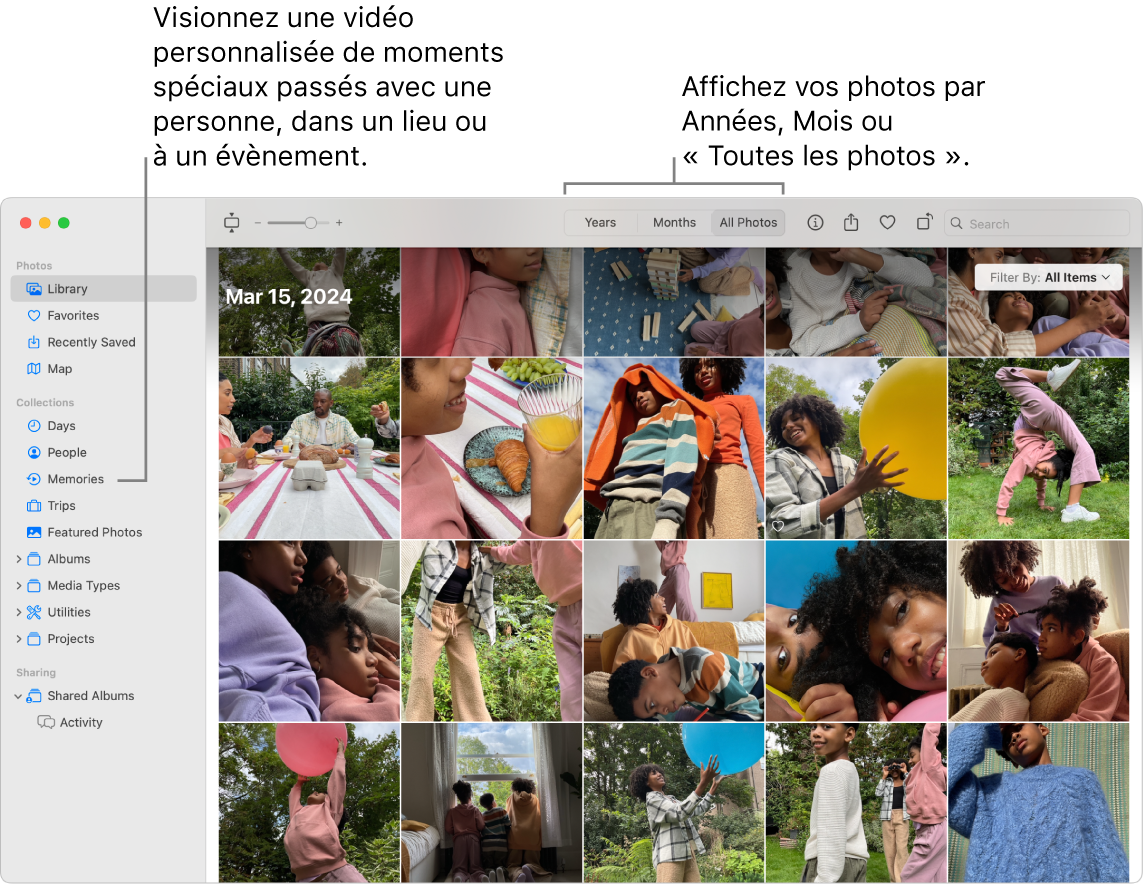
L’ensemble de vos photos sur tous vos appareils. Avec Photos iCloud, vous pouvez parcourir, rechercher et partager toutes les photos et les vidéos de tous vos appareils qui sont connectés au même compte Apple. Lorsque vous prenez une photo avec votre iPhone, celle-ci apparaît automatiquement sur tous vos appareils. De plus, si vous modifiez des photos, ces modifications apparaissent sur tous vos appareils.
Pour faire vos premiers pas, consultez la rubrique Utiliser Photos iCloud.
Importez des photos. Vous pouvez importer des photos à partir d’un iPhone, d’un iPad, d’un appareil photo ou de fichiers. Après avoir lancé l’app Photos sur votre Mac, connectez votre appareil, puis allumez-le. Si vous effectuez l’importation à partir d’un appareil photo, réglez-le sur le mode approprié pour l’importation de photos. Choisissez Fichier > Importer, sélectionnez l’appareil dans la barre latérale, cliquez sur les photos que vous souhaitez importer, puis cliquez sur « Importer les [X] éléments sélectionnés ».
Astuce : Pour sélectionner plusieurs photos, cliquez tout en maintenant la touche Commande enfoncée pour sélectionner des photos dans une liste ou cliquez tout en maintenant la touche Maj enfoncée pour sélectionner une plage de photos dans une liste.
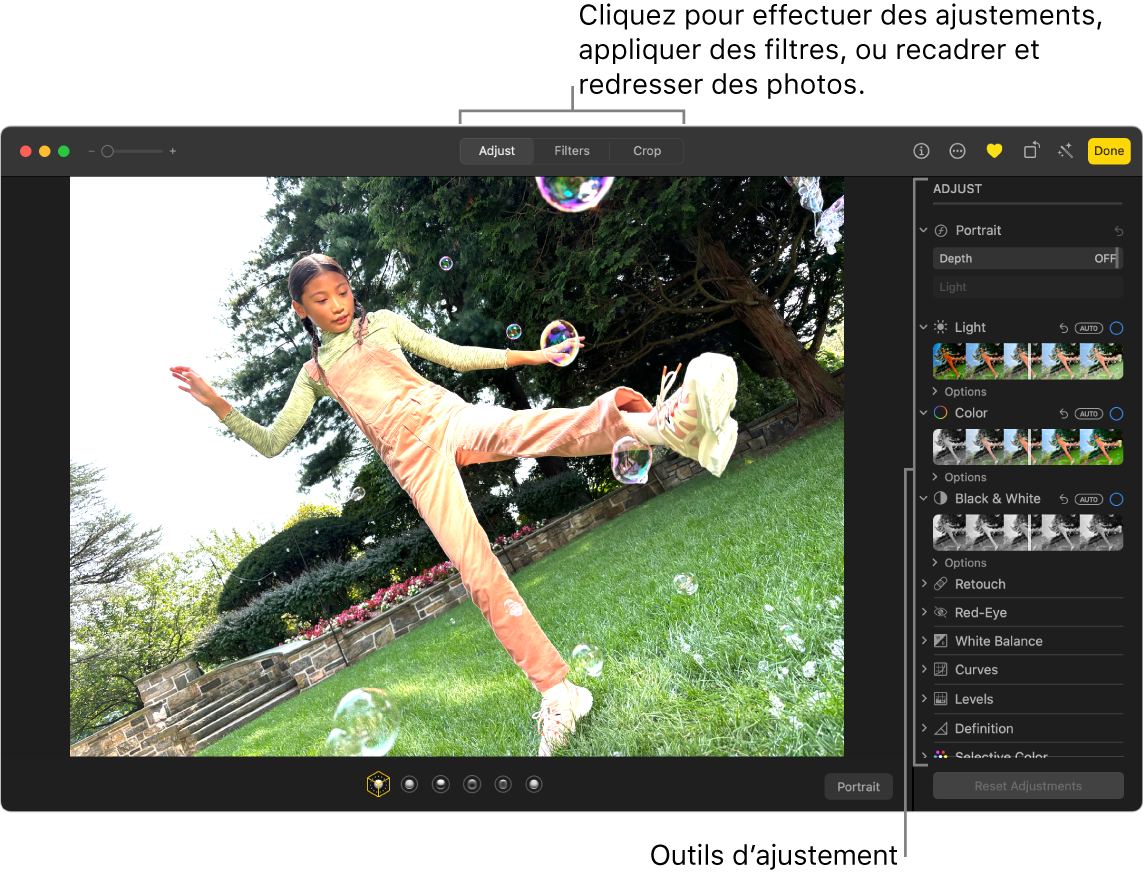
Modifiez des photos comme un professionnel. Créez des photos remarquables avec les outils d’édition puissants, mais simples d’utilisation. Cliquez deux fois sur une photo, puis utilisez les boutons de la barre d’outils pour apporter des améliorations rapides, par exemple faire pivoter ou ajuster automatiquement la couleur et le contraste. Pour accéder à davantage d’outils d’édition puissants, cliquez sur Édition dans la barre latérale, puis utilisez les curseurs intelligents pour obtenir des résultats professionnels.
Parcourez vos collections et profitez de vos souvenirs. Les collections organisent automatiquement votre photothèque par rubriques, comme Jours, Voyages, Personnes et Souvenirs. Pour voir une collection de photos et de vidéos personnalisée présentant une personne, un lieu ou un évènement important de votre photothèque, cliquez sur Souvenirs dans la barre latérale de Photos. La collection de photos et de vidéos a été mise en musique, afin que vous puissiez la regarder comme un film. Pour effectuer un partage avec vos proches, cliquez deux fois sur le souvenir, cliquez sur 
En savoir plus. Consultez le Guide d’utilisation de Photos.
Freeform
Utilisez l’app Freeform pour esquisser un projet, créer un itinéraire de voyage, élaborer un story-board, concevoir un mood board, et plus encore. Que vous travailliez en solo ou que vous collaboriez à une vision commune, Freeform vous offre un canevas flexible pour le brainstorming.
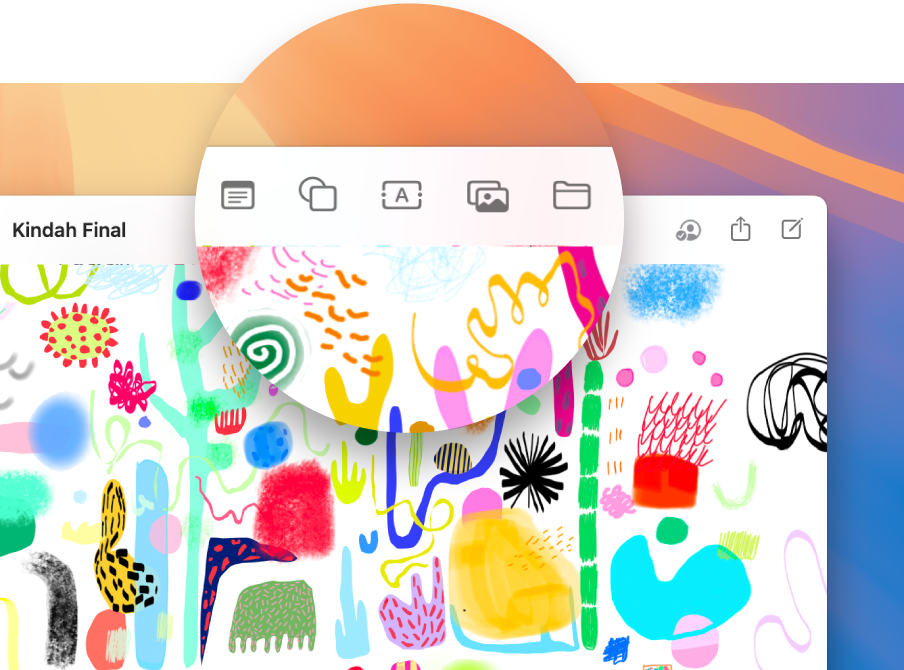
Créez un tableau. Cliquez sur 



Collaborez dans Freeform. Vous pouvez envoyer une invitation à collaborer dans Messages ou Mail, ou copier et partager le lien. Cliquez sur 
Racontez une histoire avec un tableau. Les scènes vous permettent d’organiser et de présenter votre tableau section par section dans l’ordre de votre choix. Cliquez sur 

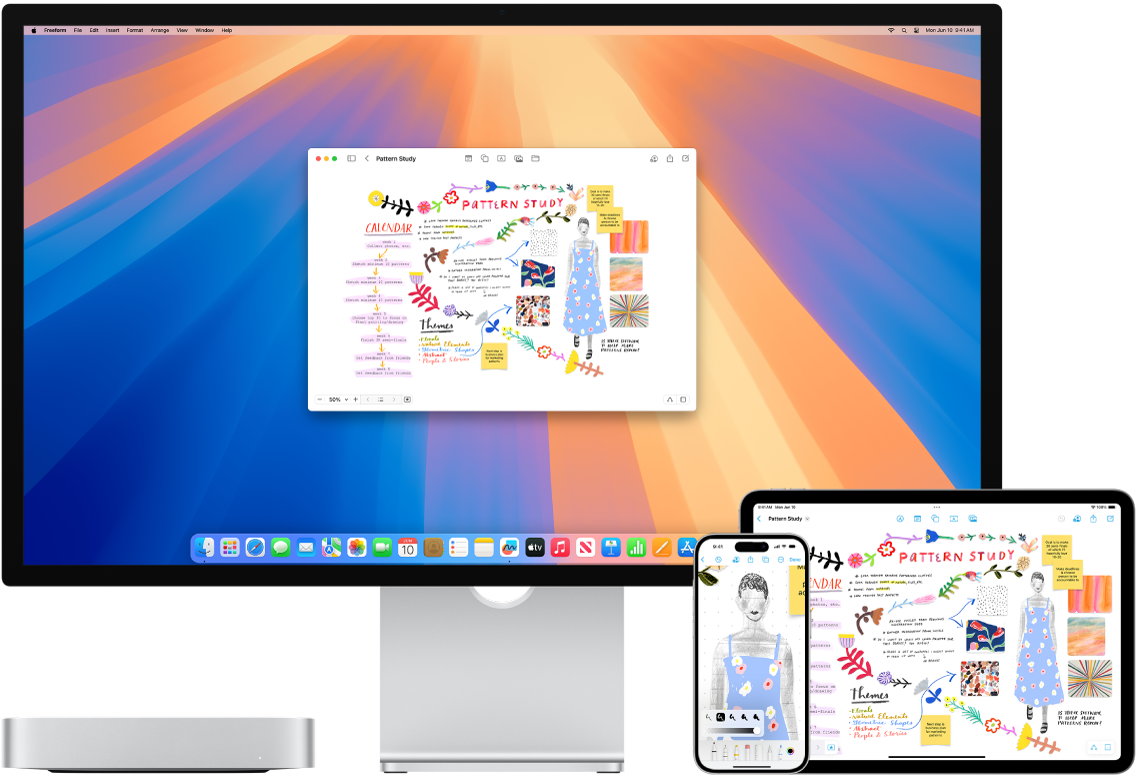
Commencez sur votre Mac, terminez sur votre iPad. Connectez-vous au même compte Apple sur tous vos appareils Apple afin de pouvoir accéder à vos tableaux à tout moment et où que vous soyez. Pour utiliser iCloud avec Freeform, choisissez le menu Pomme 
En savoir plus. Consultez le guide dʼutilisation de Freeform.
iMovie
iMovie vous permet de transformer vos vidéos personnelles en magnifiques films et bandes-annonces dignes de Hollywood que vous pourrez partager en quelques clics.
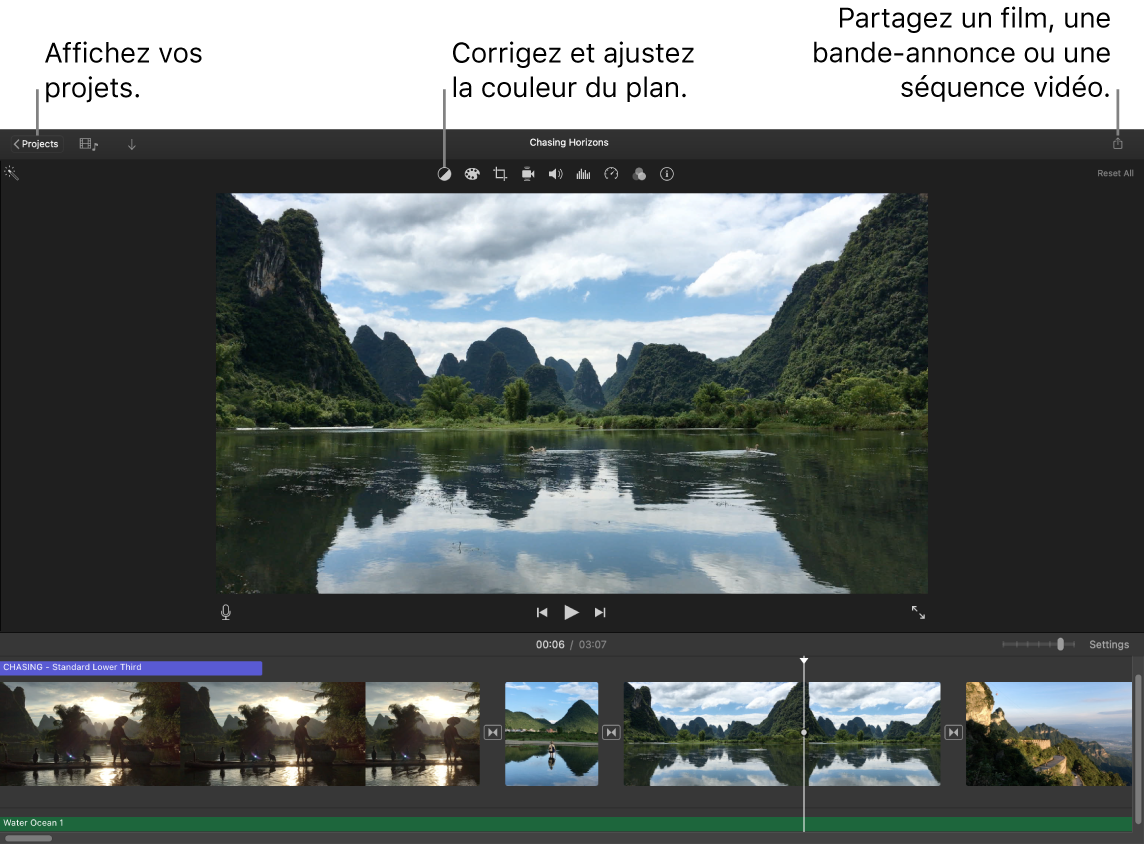
Créez un film ou une bande-annonce de style hollywoodien. Pour commencer un projet, cliquez sur 
Ajoutez un contenu multimédia depuis votre photothèque. Les photos et les clips vidéo de vos photothèques Photos sont automatiquement disponibles pour être utilisées dans iMovie. Dans un projet, sélectionnez votre photothèque dans la barre latérale d’iMovie, choisissez la photo ou le clip que vous voulez utiliser pour voir un aperçu dans le visualiseur, puis faites glisser l’élément vers la timeline pour l’ajouter à votre projet. iMovie crée une bibliothèque et un évènement pour vous.
Vous pouvez également importer une vidéo de votre iPhone ou iPad, d’un appareil photo ou de fichiers multimédias déjà présents sur votre Mac.
Enregistrez une vidéo dans iMovie. Connectez une caméra et un micro à votre Mac pour enregistrer de la vidéo dans iMovie. Sélectionnez un évènement dans la barre latérale, cliquez sur Importer dans la barre d’outils, sélectionnez la caméra, puis cliquez sur le bouton Enregistrer pour démarrer et arrêter l’enregistrement.
Astuce : la prise de vue avec un appareil portatif peut produire des tremblements de l’image, mais vous pouvez la stabiliser. Sélectionnez le clip dans la timeline, cliquez sur 
En savoir plus. Consultez le guide d’utilisation d’iMovie et l’assistance iMovie.
